华为设备VPN设置教程,只需三步轻松连接。打开设置,进入更多网络选择VPN。点击右上角添加VPN,填写相关信息。点击连接即可。操作简单,助您快速安全上网。
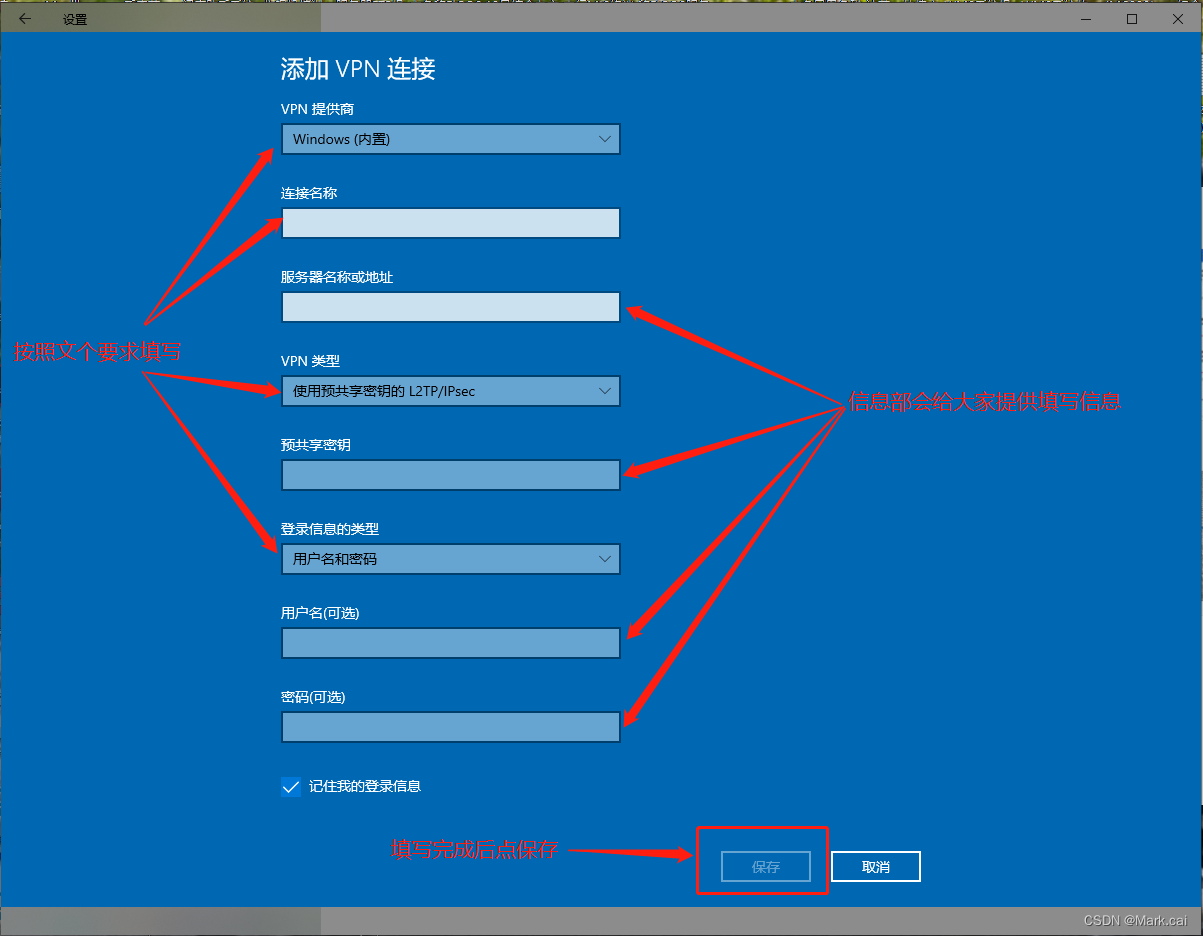
随着互联网的广泛应用,VPN(虚拟私人网络)已成为众多用户保障隐私和安全访问海外网站的关键工具,华为,作为我国著名的通信设备制造商,其产品线中涵盖了众多支持VPN功能的设备,如何在华为设备上配置VPN呢?下面,我们将为您详细解析华为设备上VPN的配置步骤。
准备工作
在开始配置VPN之前,您需要做好以下准备:
1. VPN账户:包括服务器地址、用户名和密码等关键信息,这些信息一般由VPN服务提供商提供。
2. 华为设备:请确保您的华为设备已开启Wi-Fi或移动数据网络功能。
华为手机配置VPN
1. 打开华为手机的设置应用,寻找“更多网络”或“网络与互联网”选项,并点击进入。
2. 在“更多网络”或“网络与互联网”界面中,找到“VPN”选项,并点击进入。
3. 点击屏幕下方的“+”号,进入添加VPN界面。
4. 在添加VPN界面,填写以下信息:
- VPN名称:自行定义,以便于识别。
- VPN类型:根据VPN服务提供商的信息选择相应的类型,例如PPTP、L2TP/IPSec等。
- 服务器地址:输入VPN服务提供商提供的服务器地址。
- 用户名:输入VPN服务提供商提供的用户名。
- 密码:输入VPN服务提供商提供的密码。
- 保持连接:根据您的需求选择是否在连接断开时自动重新连接。
5. 信息填写完毕后,点击“保存”按钮,您将能在VPN列表中看到新添加的VPN。
6. 选择该VPN,点击“连接”按钮,输入用户名和密码后即可建立连接。
华为平板配置VPN
1. 打开华为平板的设置应用,点击“系统”选项。
2. 在“系统”界面中,点击“网络”选项。
3. 在“网络”界面中,点击“VPN”选项。
4. 点击屏幕底部的“+”号,进入添加VPN界面。
5. 在添加VPN界面,填写以下信息:
- VPN名称:自行定义,以便于识别。
- VPN类型:根据VPN服务提供商的信息选择相应的类型,例如PPTP、L2TP/IPSec等。
- 服务器地址:输入VPN服务提供商提供的服务器地址。
- 用户名:输入VPN服务提供商提供的用户名。
- 密码:输入VPN服务提供商提供的密码。
- 保持连接:根据您的需求选择是否在连接断开时自动重新连接。
6. 信息填写完毕后,点击“保存”按钮,您将能在VPN列表中看到新添加的VPN。
7. 选择该VPN,点击“连接”按钮,输入用户名和密码后即可建立连接。
华为电脑配置VPN
1. 打开华为电脑的设置应用,找到并点击“网络和共享中心”。
2. 在“网络和共享中心”界面中,点击“设置VPN连接”。
3. 点击“添加一个VPN连接”,进入添加VPN界面。
4. 在添加VPN界面,填写以下信息:
- 连接到:输入VPN服务提供商提供的服务器地址。
- 用户名:输入VPN服务提供商提供的用户名。
- 密码:输入VPN服务提供商提供的密码。
- VPN类型:根据VPN服务提供商的信息选择相应的类型,例如PPTP、L2TP/IPSec等。
5. 信息填写完毕后,点击“保存”按钮,您将能在VPN列表中看到新添加的VPN。
6. 选择该VPN,点击“连接”按钮,输入用户名和密码后即可建立连接。
按照以上步骤,您便可以在华为设备上成功配置VPN,在连接VPN时,请确保您的设备已开启Wi-Fi或移动数据网络,并确认VPN服务提供商提供的服务器地址、用户名和密码等信息准确无误,祝您使用愉快!
标签: #vpn华为怎么设置方法


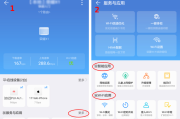
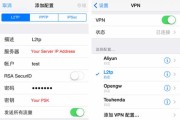
评论列表